KIẾN THỨC HAY
Outlook Là Gì? Hướng Dẫn Cách Cài Đặt Và Sử Dụng Outlook Chi Tiết Từ A – Z
Outlook được biết đến là phần mềm/ứng dụng quản lý thông tin cá nhân do Microsoft phát triển, được sử dụng rộng rãi tại nhiều cơ quan, doanh nghiệp. Giúp quá trình liên lạc, trao đổi thông tin/công việc trở nên đơn giản & hiệu quả hơn. Hôm nay, ATPro sẽ chia sẻ & giải đáp chi tiết Outlook là gì, cách cài đặt và sử dụng phần mềm Outlook từ A – Z qua nội dung bài viết dưới đây. Theo dõi ngay!
Tìm hiểu chi tiết Outlook là gì?
Theo Wikipedia, Outlook được định nghĩa như sau: Outlook là 1 phần mềm quản lý thông tin cá nhân của “ông lớn” Microsoft & là 1 phần của bộ ứng dụng Microsoft Office. Ứng dụng hiện đang hỗ trợ cho Window, Mac & các hệ điều hành cho điện thoại như Android, iOS, Windows Phone cùng với nền tảng trên trình duyệt.
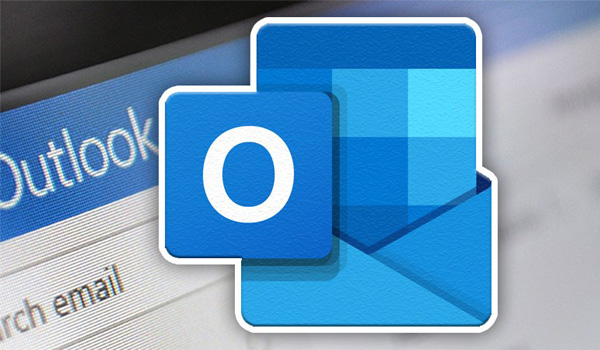
Hoặc có thể hiểu đơn giản: Outlook là phần mềm cung cấp các tiện ích như tạo lời nhắc/cuộc hẹn, quản lý tác vụ, email, lịch, lưu trữ tệp công việc,… Bạn hoàn toàn có thể sử dụng Outlook như 1 ứng dụng độc lập hoặc có thể kết hợp với các ứng dụng khác phục vụ cho nhiều người dùng trong 1 tổ chức.
Microsoft Outlook không phải là 1 công cụ miễn phí, do đó bạn sẽ phải mua phiên bản hoàn chỉnh hoặc trả phí để sử dụng khi có nhu cầu.
Ưu điểm nổi bật của Outlook so với các ứng dụng khác
Tốc độ truy cập nhanh & Không gian lưu trữ rộng
90% người dùng sử dụng tính năng Email trên Outlook là vì phần mềm có tốc độ truy cập nhanh, không lưu trữ không giới hạn. Email được sắp xếp theo dung lượng, thời gian gửi/nhận,… thuận tiện cho việc tìm kiếm khi có nhu cầu.

Ngoài ra, Outlook còn hỗ trợ gửi mail đính kèm tệp có dung lượng lớn kết hợp với OneDrive/Skype Drive & khôi phục email đã xóa (trong phạm vi & khoảng thời gian cho phép) ngay cả khi bạn đã hoàn tất thao tác thực hiện xóa email trong thùng rác.
Bảo mật & Khả năng chống spam cao
Outlook có khả năng chống spam với thao tác chặn các email theo địa chỉ hoặc tên miền (domain) cụ thể. Với Outlook, người dùng có thể tạo, xóa & thay đổi địa chỉ email hay đăng nhập bằng mật khẩu tạm thời 1 cách dễ dàng.
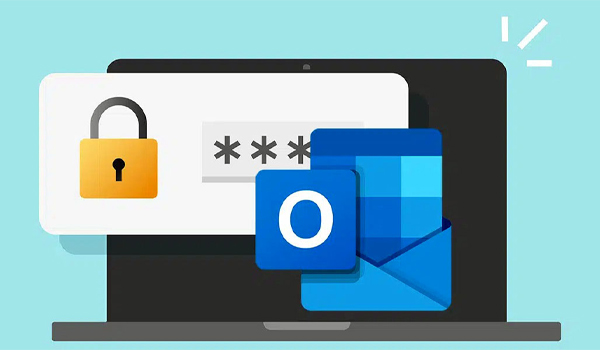
Da dạng kết nối
Outlook có thể tích hợp với các trang mạng xã hội phổ biến hiện nay như Facebook, Linkedin, Twitter,… giúp nâng cao trải nghiệm của người dùng, vừa có thể check mail hoặc thực hiện các thao tác trong ứng dụng, vừa có thể lướt xem thông tin trên Facebook, Twitter,…
>>> Xem thêm: Google Calendar Là Gì? Cách Sử Dụng Google Calendar Hiệu Quả Cho Người Mới
Cách cài đặt & sử dụng Outlook chi tiết từ A – Z
Để cài đặt, tạo tài khoản & sử dụng Outlook, bạn làm theo hướng dẫn dưới đây:
Cách cài đặt Outlook
Đối với máy tính
Truy cập vào cửa hàng Microsoft Store (hệ điều hành Windows) hoặc cửa hàng App Store (hệ điều hành iOS). Gõ tìm kiếm từ khóa “Outlook” và nhấn chọn “Cài đặt” để bắt đầu quá trình cài đặt ứng dụng.
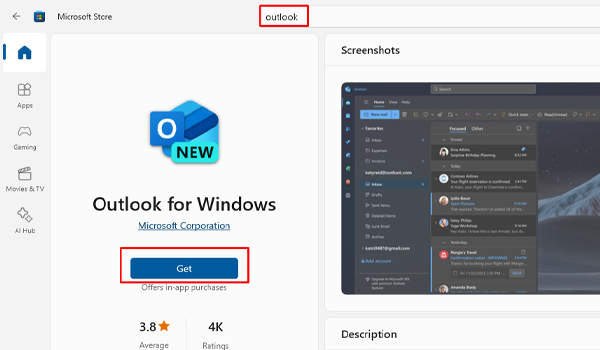
Đối với điện thoại
Truy cập vào cửa hàng CH Play (hệ điều hành Android) hoặc cửa hàng App Store (hệ điều hành iOS). Gõ tìm kiếm từ khóa “Outlook” và nhấn chọn “Cài đặt” để bắt đầu quá trình cài đặt ứng dụng.

Cách tạo tài khoản Outlook
Bước 1: Đầu tiên, truy cập vào đường link trang web https://www.microsoft.com/vi-vn/microsoft-365/outlook/email-and-calendar-software-microsoft-outlook
Bước 2: Trang chủ hiện ra, bạn có thể lựa chọn “Tạo tài khoản miễn phí” hoặc “Dùng thử premium”
- Nếu sử dụng với mục đích cá nhân & gia đình với số lượng người từ 1-6, bạn có thể lựa chọn sử dụng tài khoản miễn phí
- Nếu sử dụng với mục đích dành cho doanh nghiệp, bạn có thể tham khảo các gói Premium
* Ở đây ATPro sẽ hướng dẫn bạn cách tạo tài khoản miễn phí
Bước 3: Sau khi nhấn chọn “Tạo tài khoản miễn phí”, hộp “Tạo tài khoản” hiện ra, tiến hành nhập địa chỉ email mà bạn muốn sử dụng để đăng ký khoản Outlook
Bước 4: Tạo mật khẩu cho tài khoản Outlook & nhấn “Tiếp theo”
Bước 5: Nhập Họ, Tên của bạn, sau đó nhấn “Tiếp theo”
Bước 6: Cung cấp thông tin về Quốc gia & Ngày tháng năm sinh, sau đó nhấn “Tiếp theo”
Bước 7: Nhập mã CAPTCHA để hoàn thành quy trình tạo tài khoản Outlook
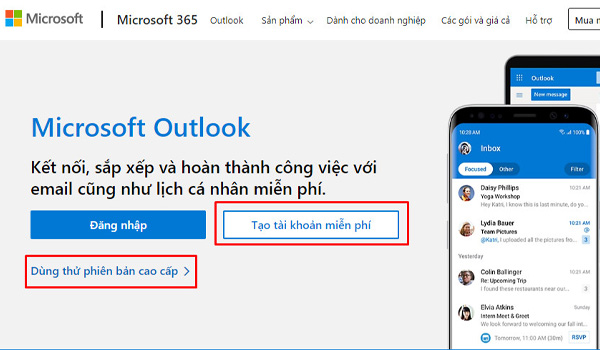
Cách sử dụng Outlook
Tạo thư mới
Để tạo email mới, bạn thực hiện theo các bước sau:
Bước 1: Chọn “Thư mới” trên thanh công cụ góc trái màn hình
Bước 2: Nhập địa chỉ email người nhận vào hộp “Tới” bên dưới hộp “Từ”. Nếu muốn gửi cho nhiều người cùng lúc, nhấn chọn “Cc” hoặc “Bcc”
Bước 3: Nhập chủ đề của thư trong hộp “Thêm chủ đề”
Bước 4: Nhập nội dung của thư
Bước 5: Kiểm tra lại toàn bộ thông tin và nhấn “Gửi”
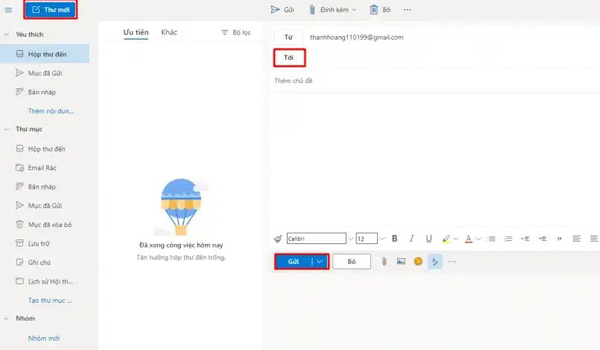
Chuyển tiếp hoặc trả lời email
Trong danh sách hộp thư đến, hãy chọn & mở thư bạn muốn trả lời hoặc chuyển tiếp. Nhấp chọn vào biểu tượng dấu 3 bấm phía trên góc phải màn hình để lựa chọn một trong các tùy chọn sau: Chuyển tiếp hoặc Trả lời.
Lên lịch cuộc họp
Bước 1: Tại mục “New Items”, nhấn chọn “Meeting”
Bước 2: Để thêm người tham gia cuộc họp, bạn có thể thực hiện theo 2 cách:
- Cách 1: Thêm người tham gia vào khung “To” của mục “Meeting Request”
- Cách 2: Xem lịch của người bạn muốn mời trước khi thêm vào cuộc họp bằng cách sử dụng tính năng “Scheduling Assistant”
Bước 3: Bổ sung một số thông tin liên quan đến cuộc họp như chủ đề cuộc họp, thời gian bắt đầu & thời gian kết thúc,…
Bước 4: Sau khi đã hoàn thành các bước trên, nhấn “Lưu”
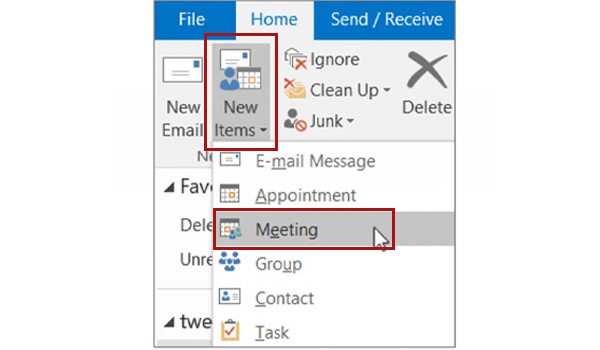
Mong rằng những nội dung vừa được ATPro chia sẻ trong bài viết trên sẽ giúp quý bạn đọc hiểu rõ khái niệm Outlook là gì, các ưu điểm nổi bật của ứng dụng, cách cài đặt & sử dụng Outlook hiệu quả. Nếu vẫn còn thắc mắc hoặc một số câu hỏi liên quan cần hỗ trợ giải đáp cụ thể, vui lòng liên hệ với chúng tôi bằng cách gọi đến số hotline phòng kinh doanh.
Đừng quên theo dõi & liên tục cập nhật kiến thức hay mỗi ngày bằng cách thường xuyên truy cập vào website của ATPro nhé!
Tham khảo ngay các sản phẩm đang được bán chạy nhất tại ATPro

ATPro - Cung cấp phần mềm SCADA, MES, quản lý điện năng, hệ thống gọi số, hệ thống xếp hàng, đồng hồ LED treo tường, đồng hồ đo lưu lượng, máy tính công nghiệp, màn hình HMI, IoT Gateway, đèn tín hiệu, đèn giao thông, đèn máy CNC, bộ đếm sản phẩm, bảng LED năng suất, cảm biến công nghiệp,...uy tín chất lượng giá tốt. Được khách hàng tin dùng tại Việt Nam.

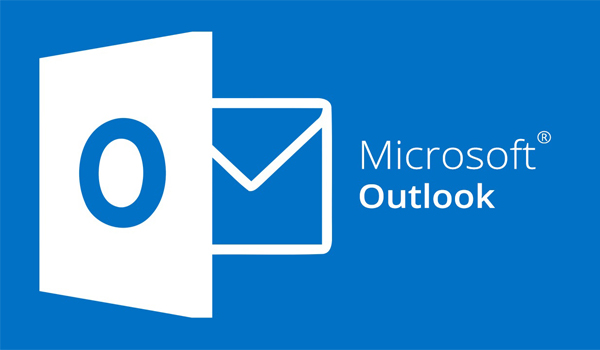


















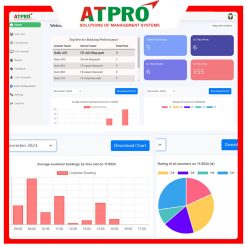





 Hotline: 02838425001
Hotline: 02838425001 Tư vấn báo giá
Tư vấn báo giá International Contact
International Contact
Bài viết liên quan
RTU Là Gì? Tổng Quan Những Điều Cần Biết Về Remote Terminal Unit
Trong kỷ nguyên công nghiệp 4.0, giám sát & điều khiển thiết bị từ xa [...]
Th1
VPN Là Gì? Tìm Hiểu Mạng Riêng Ảo – Virtual Private Network
Trong thời đại số hoá, khi các mối đe dọa về an ninh mạng ngày [...]
Th1
Sitemap Là Gì? Tìm Hiểu Lý Do Tại Sao Website Bán Hàng Cần Có Sitemap?
Trong thời đại công nghệ số phát triển, mô hình kinh doanh trực tuyến trở [...]
Th1
FAQ Là Gì? Vai Trò Quan Trọng Và Cách Tạo Trang FAQ Cho Website Đơn Giản
FAQ là một thuật ngữ được sử dụng phổ biến trên các trang mạng hiện [...]
Th1
Procurement Là Gì? Sự Khác Nhau Cơ Bản Giữa Procurement Và Purchasing
Procurement là thuật ngữ quen thuộc, được nhắc đến & sử dụng phổ biến trong [...]
Th1
Distribution Là Gì? Vai Trò Quan Trọng Của Distribution Trong Marketing
Distribution là 1 khái niệm quen thuộc trong lĩnh vực marketing mà bất kỳ marketer [...]
Th1